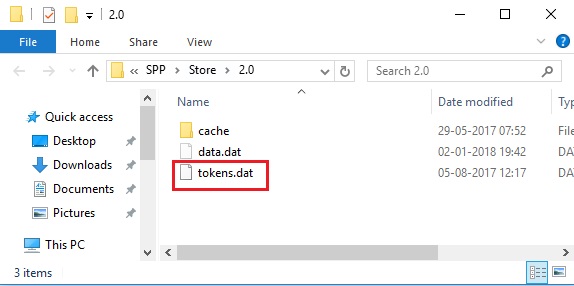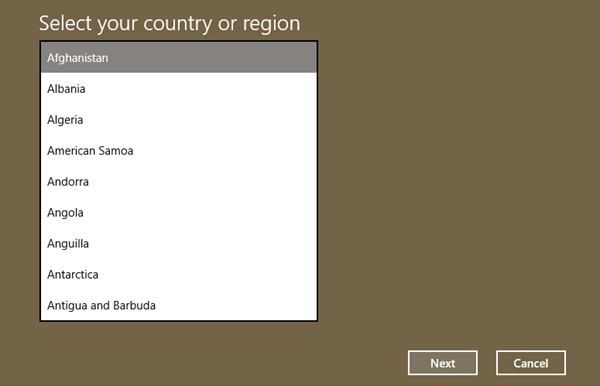Aktualisiert April 2024 : Beenden Sie diese Fehlermeldungen und beschleunigen Sie Ihr Computersystem mit unserem Optimierungstool. Laden Sie es über diesen Link hier herunter.
- Laden Sie das Reparaturprogramm hier herunter und installieren Sie es.
- Lassen Sie es Ihren Computer scannen.
- Das Tool wird dann Ihren Computer reparieren.
Manchmal ist es schwierig, Windows OS zu aktivieren. Ein solcher Windows 10 Aktivierungsfehler kommt mit einem Fehlercode 0xC004F012. Wenn Sie nach einer effektiven Lösung für diesen Fehler suchen, helfen Ihnen vielleicht einige unserer Vorschläge weiter.
Windows 10 Aktivierungsfehler 0xC004F012
Wir empfehlen die Verwendung dieses Tools bei verschiedenen PC-Problemen.
Dieses Tool behebt häufige Computerfehler, schützt Sie vor Dateiverlust, Malware, Hardwareausfällen und optimiert Ihren PC für maximale Leistung. Beheben Sie PC-Probleme schnell und verhindern Sie, dass andere mit dieser Software arbeiten:
- Download dieses PC-Reparatur-Tool .
- Klicken Sie auf Scan starten, um Windows-Probleme zu finden, die PC-Probleme verursachen könnten.
- Klicken Sie auf Alle reparieren, um alle Probleme zu beheben.

Sie fragen sich vielleicht, was diesen Fehler verursacht hat. Nun, der Windows 10 Aktivierungsfehler 0xC004F012 tritt auf, weil das Lizenz-Repository fehlt oder beschädigt ist. Manchmal tritt der Fehler bei der ersten Aktivierung auf, manchmal bei einem größeren Upgrade, bei dem der Aktivierungsstatus verloren geht.
Das Problem tritt auf, wenn Sie auf das Wasserzeichen unten rechts auf dem Bildschirm klicken, um Windows zu aktivieren. Möglicherweise wird die folgende Meldung angezeigt:
Windows kann derzeit nicht aktiviert werden. Versuchen Sie es später noch einmal. Wenn das nicht funktioniert, wenden Sie sich an den Support. Fehlercode: 0xC004F012.
0xC004F012
Manchmal erscheint eine andere Fehlermeldung:
Der Software-Lizenzierungsdienst berichtete, dass der Anruf fehlgeschlagen ist, weil der Wert für die Eingabetaste nicht gefunden wurde
0xC004F012
In beiden Fällen besteht die Lösung darin, die Datei Tokens.dat oder Activation Tokens auf dem System neu zu erstellen, unabhängig davon, ob sie beschädigt wurde oder verloren ging oder nicht erfolgreich aktualisiert wurde.
Aktivierungstoken neu erstellen
1] Öffnen Sie den folgenden Ordner – C:WindowsSystem32SPPStore2.0.
Wenn Windows auf einem anderen Laufwerk installiert ist, ersetzen Sie bitte C: im Pfad durch das entsprechende Laufwerk.
2] Sie finden die Datei’tokens.dat’ im Ordner 2.0. Benennen Sie das in’tokens.old’ um. Schließen Sie den Datei Explorer.
3] Führen Sie nun die Eingabeaufforderung als Administrator aus, geben Sie den folgenden Befehl ein und drücken Sie die Eingabetaste:
0xC004F012net start sppsvc0xC004F012
4] Führen Sie als nächstes den folgenden Befehl aus:
0xC004F012cscript.exe slmgr.vbs /rilc0xC004F012
5] Warten Sie auf die Ausführung der Befehle und starten Sie das System dann zweimal neu.
6] Gehen Sie nun zu’ettings > Aktivierung und führen Sie den’Activation Troubleshooter’ aus.
Dies sollte das Problem lösen.
Wenn dies nicht hilft, können Sie den Fehler beheben, indem Sie den Produktschlüssel über die Eingabeaufforderung ändern.
Windows Produktschlüssel ändern
Wenn das Problem darin besteht, dass sich der KMS-Host nicht im DNS befindet, müssen Sie sicherstellen, dass das DNS über das richtige KMS verfügt. Der 0xC004F012-Fehler gibt an, dass die Syntax für Datei- oder Verzeichnisnamen/Volume-Label falsch ist. In diesem Fall müssen Sie den Produktschlüssel wie folgt ändern:
1] Schließen Sie alle geöffneten Registerkarten und Programme.
2] Öffnen Sie eine erhöhte Eingabeaufforderung und führen Sie Folgendes aus:
0xC004F012slmgr.vbs.ipk
0xC004F012 4] Geben Sie anschließend Folgendes ein und drücken Sie die Eingabetaste, um den Produktschlüssel zu aktivieren:
0xC004F012slmgr.vbs/ato0xC004F012
Windows 10 sollte aktiviert sein.
Sie haben eine andere Möglichkeit, und das ist die Telefon-Methode
Aktivieren Sie Windows 10 mit Ihrem Telefon
Sie können auch versuchen, Windows 10 per Telefon zu aktivieren. Dafür müssen Sie Microsoft anrufen.
1] Geben Sie “Slui 4” in das Feld “Suche starten” ein und drücken Sie die Eingabetaste.
2] Wählen Sie Ihr Land und klicken Sie auf’Weiter’.
3] Halten Sie das Windows offen und rufen Sie die gebührenfreie Nummer Ihres Landes an.
4] Das automatisierte System gibt Ihnen eine Bestätigungs-ID, die Sie notieren müssen.
5] Geben Sie diese Bestätigungs-ID in das Feld im Windows ein und klicken Sie auf’Aktivieren’.
Hoffentlich hilft Ihnen hier etwas.
EMPFOHLEN: Klicken Sie hier, um Windows-Fehler zu beheben und die Systemleistung zu optimieren